当ブログ【あまぞーん】では、Amazon Musicをリピート再生する方法をくわしく紹介。
また、リピートボタンがないときや、リピート解除される場合の対処法も紹介しています。
大好きな曲を聴き終わってもう一度聴きたいのに、リピート再生のボタンがなくて困った人も多いはず。
- リピート再生できない
- リピート再生の方法が知りたい

Amazon Musicは、加入するプランによってリピート再生に制限があります。
| Free プラン | Prime プラン | Unlimited プラン | |
|---|---|---|---|
| リピート 再生 | 不可 | 一部のみ 利用可 *厳選 プレイ リスト | 可 |
- Freeプラン:リピート再生機能がなく、ボタンも表示されない
- Primeプラン:厳選プレイリストしか、リピート再生ボタンは表示されない
- Unlimitedプラン:リピート再生に制限なし
好みの楽曲を自由にリピート再生したい方は、Unlimitedプランがおすすめです。
当ブログ【あまぞーん】では、次のことを分かりやすく紹介しています。
この記事でわかること
気になる項目をタップすると、くわしい内容までジャンプできます。
Amazon Musicをリピート再生する方法

Amazon Musicをリピート再生する方法を、デバイスごと(スマホ・PC)に紹介していきます。
スマホの場合
スマホでAmazon Musicをリピート再生する方法は、こちら。
アプリで操作
アルバムを例に、Amazon Musicでリピート再生する方法を紹介します。
まずは、Amazon Musicアプリを立ち上げ、好きなアルバムをタップしてください。
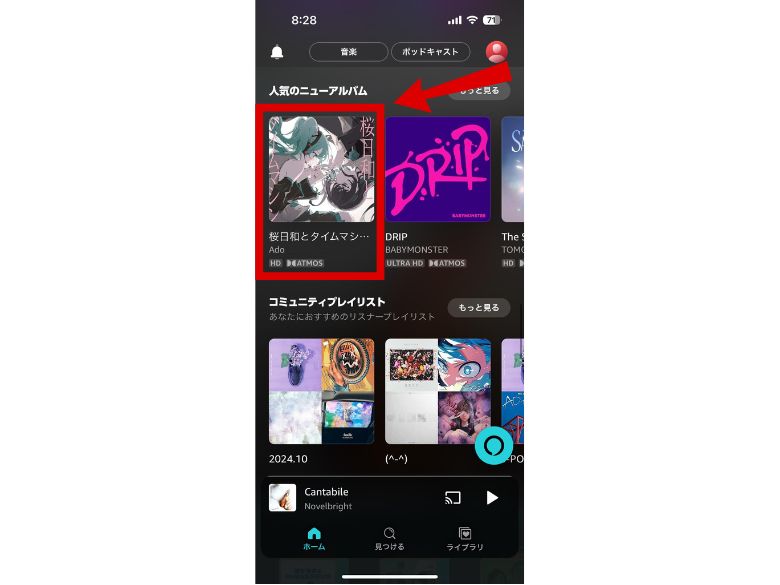
アルバム内の曲をタップ。
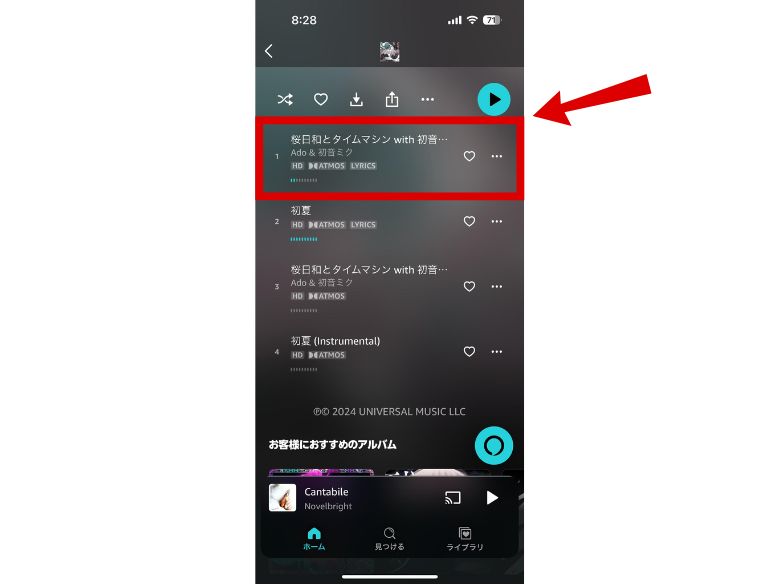
「…」をタップ。
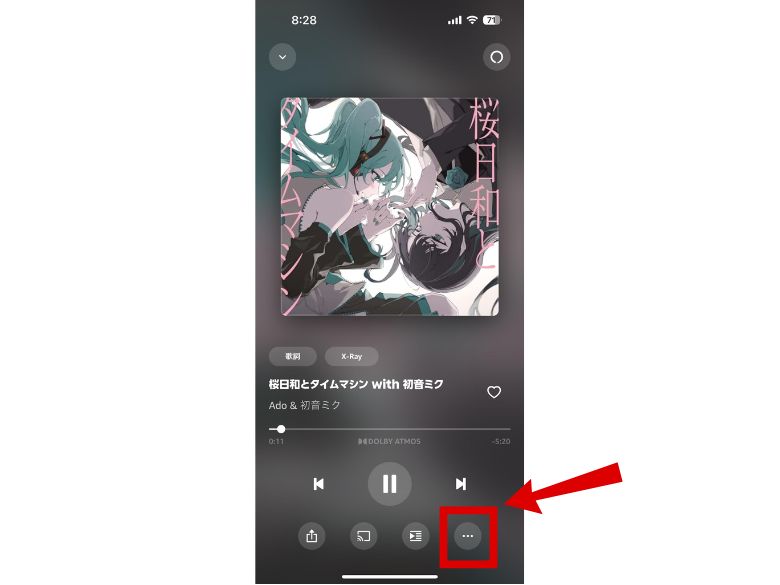
リピートボタンをタップすれば、リピート再生ができます。
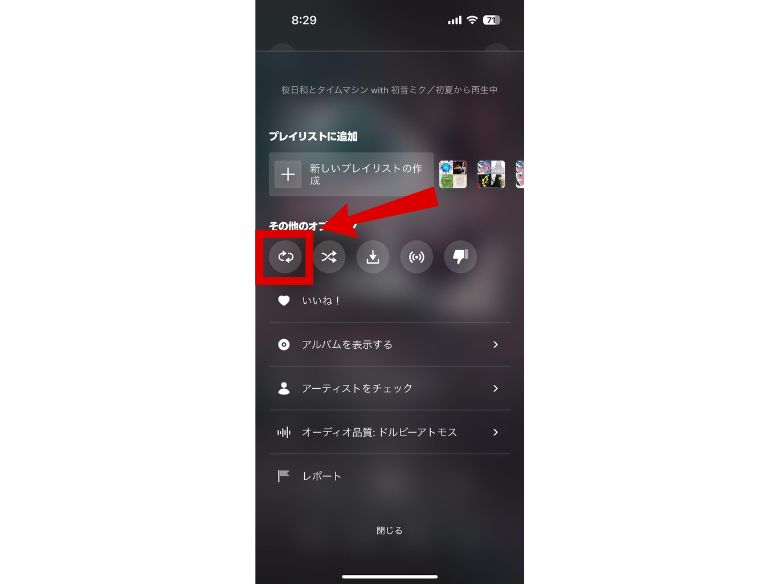
下記のように、リピート再生ボタンをタップする回数によって再生内容が変わります。
リピート再生
1回タップの場合
数字は表示されない
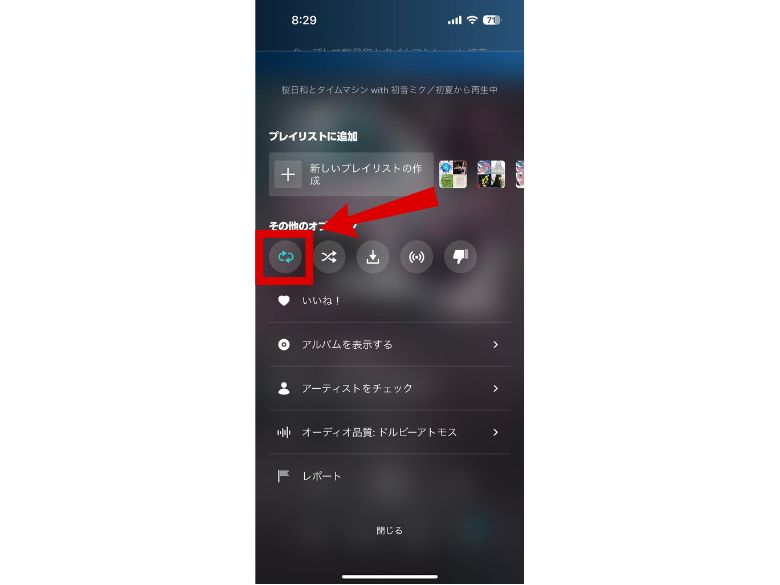
アルバム全体
がリピート再生される
リピート再生
2回タップの場合
①と表示される
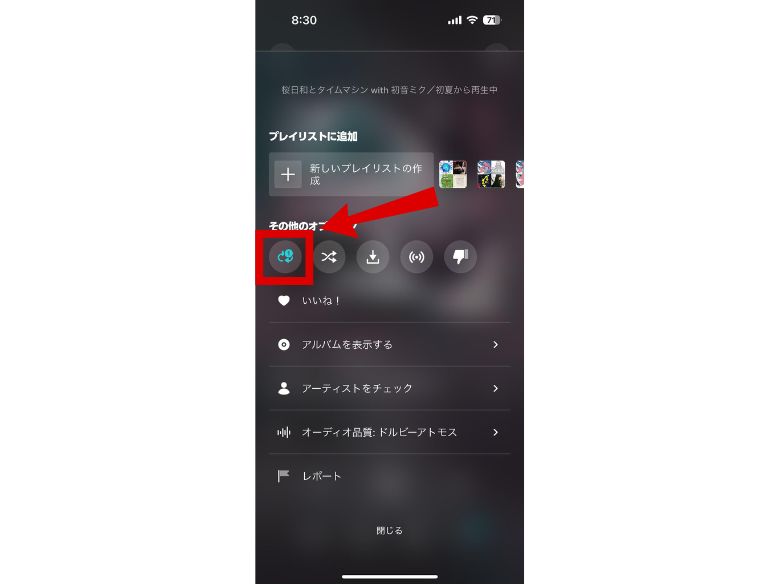
タップした曲のみ
がリピート再生される
- リピート再生を1回タップ:アルバム全体の楽曲がリピート再生
- リピート再生を2回タップ:アルバム内でタップした曲のみがリピート再生
 あまぞーん
あまぞーんお好みに応じてリピート再生
機能を使い分けてください
ブラウザで操作
Amazon Musicのブラウザでアルバムをリピート再生する方法は、こちら。
まずは、好きなアルバムをタップ。
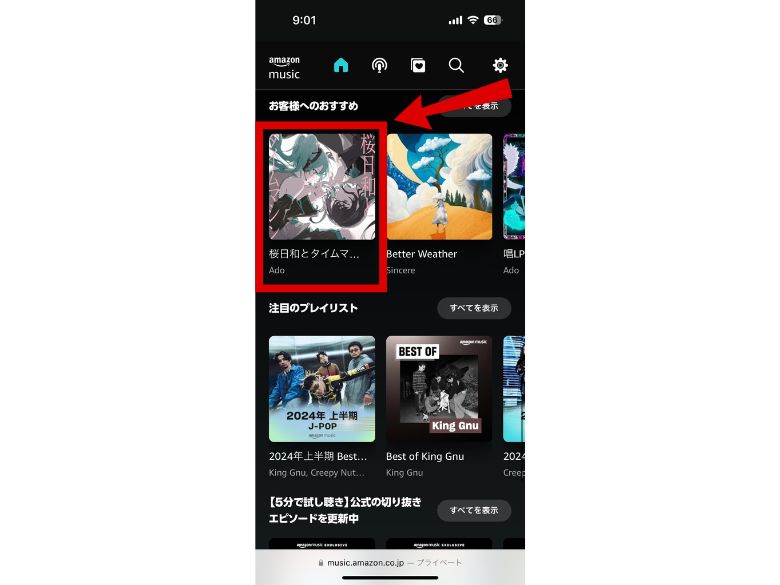
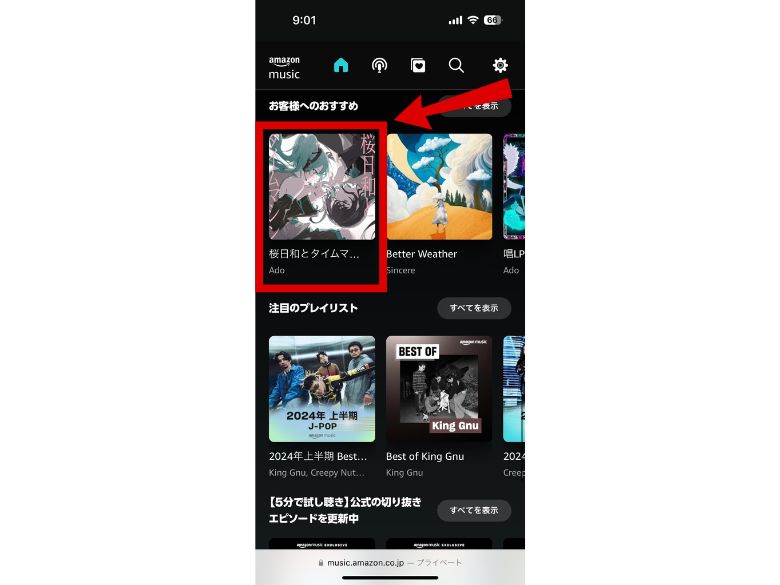
お好みの曲をタップ。
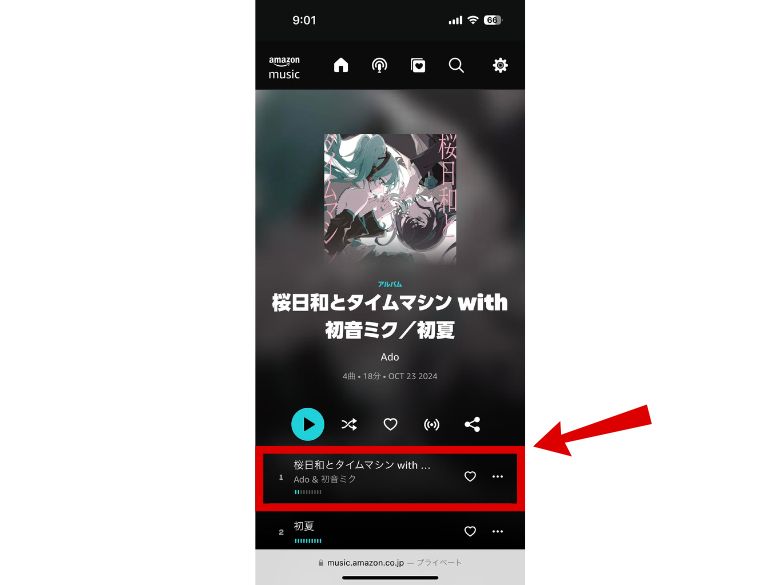
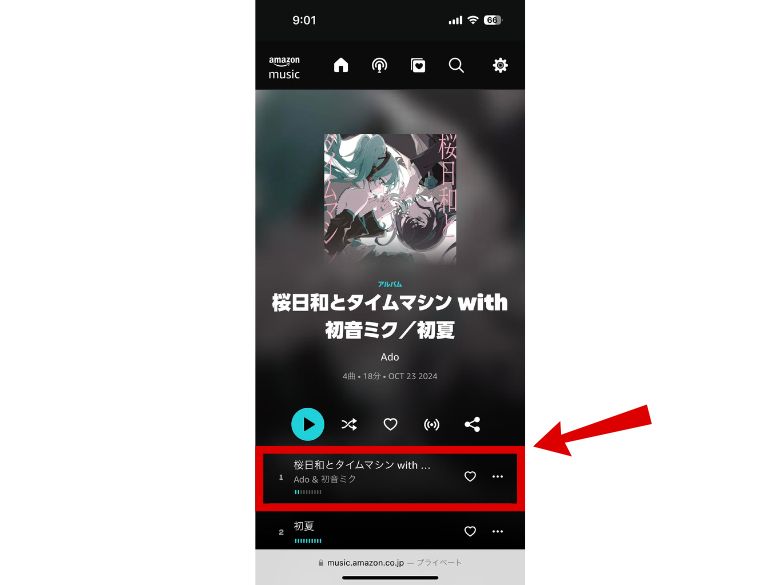
リピートボタンをタップすると、リピート再生されます。
リピート再生
1回タップの場合
数字は表示されない
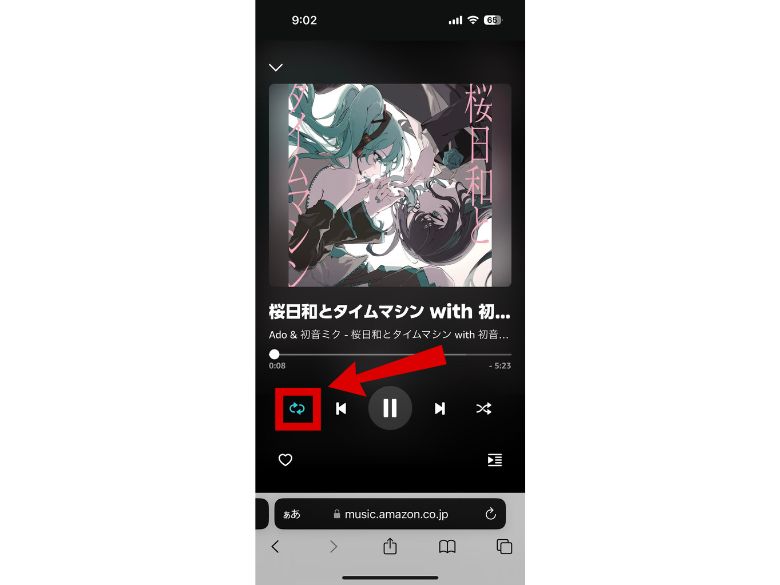
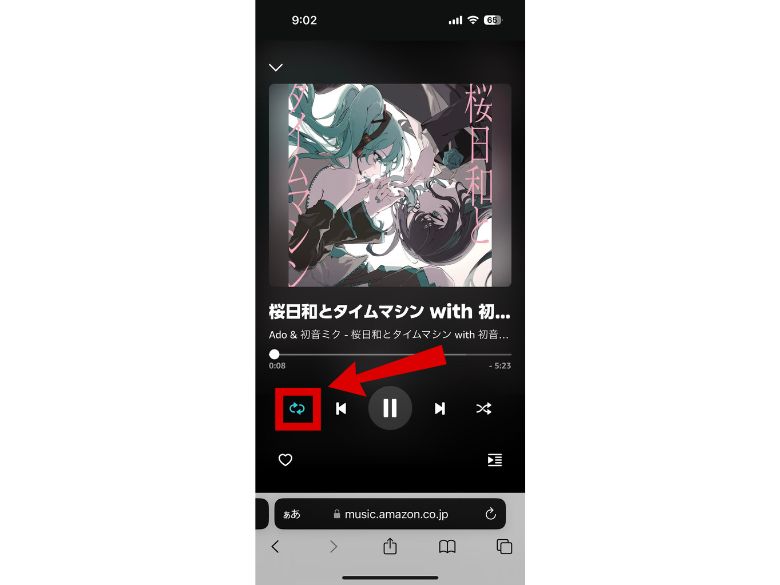
アルバム全体
がリピート再生される
リピート再生
2回タップの場合
①と表示される
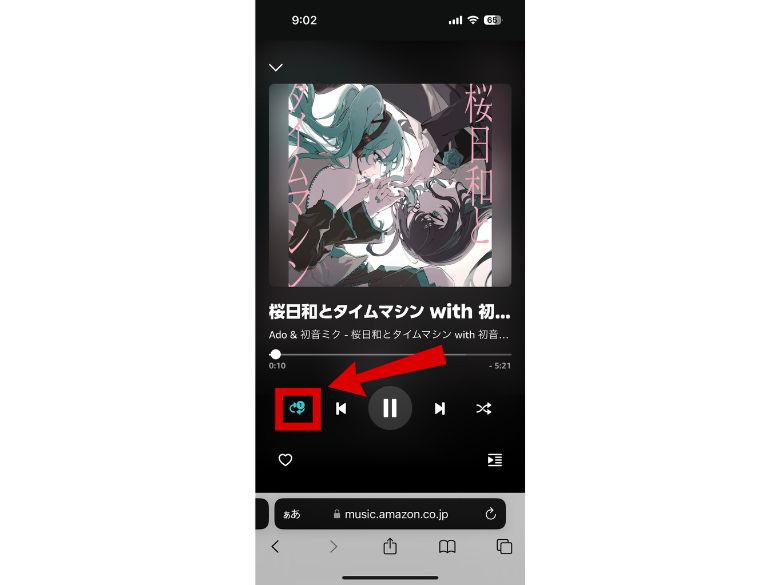
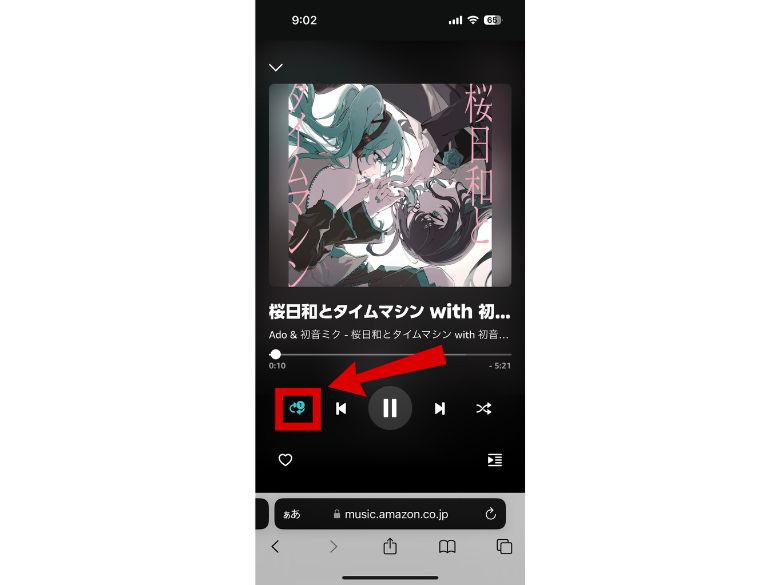
タップした曲のみ
がリピート再生される
PC(パソコン)の場合
PC(パソコン)でAmazon Musicをリピート再生する方法は、こちら。
アプリで操作
プレイリストを例に、Amazon Musicでリピート再生する方法を紹介します。
まずは、Amazon Musicアプリを立ち上げ、好きなプレイリストをタップしてください。
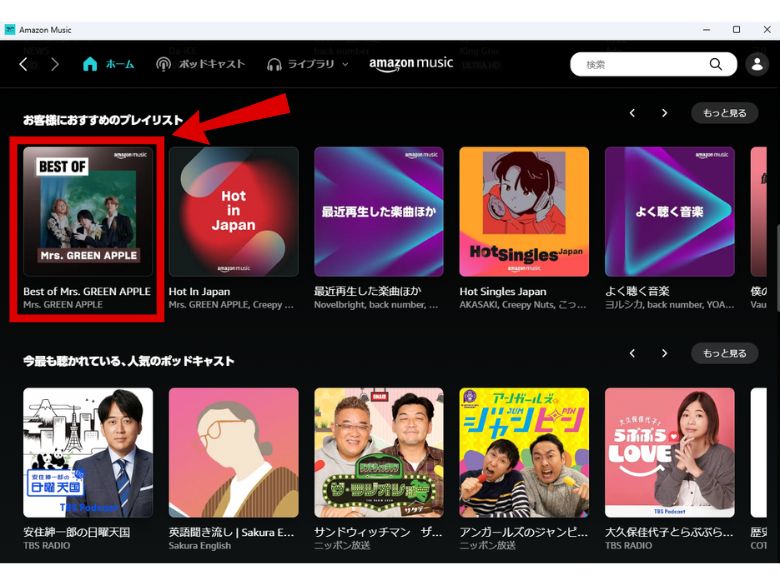
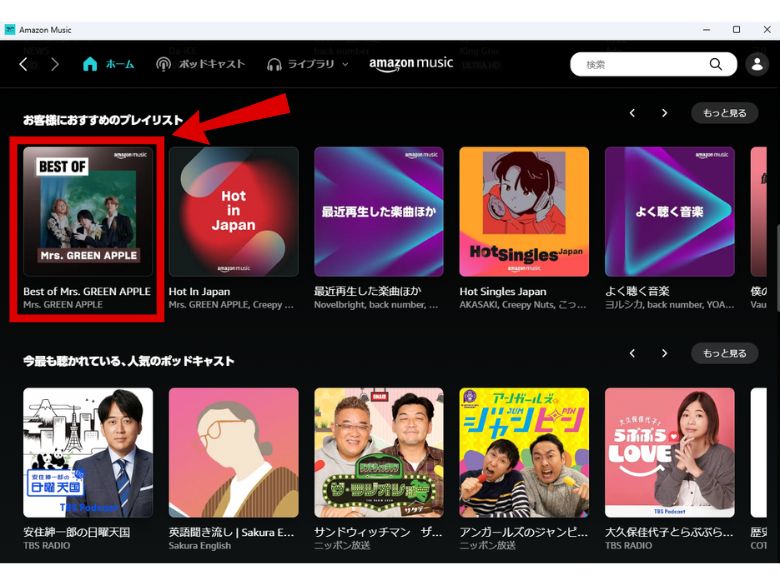
お好みの曲をクリック。
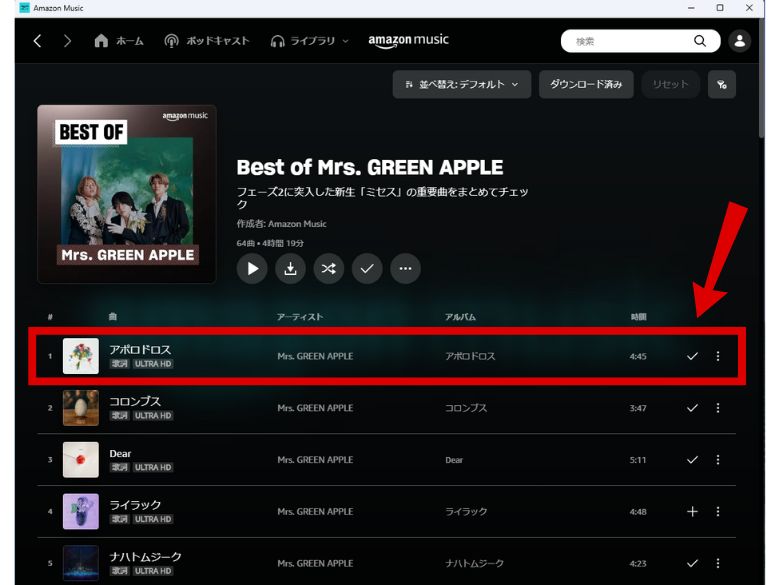
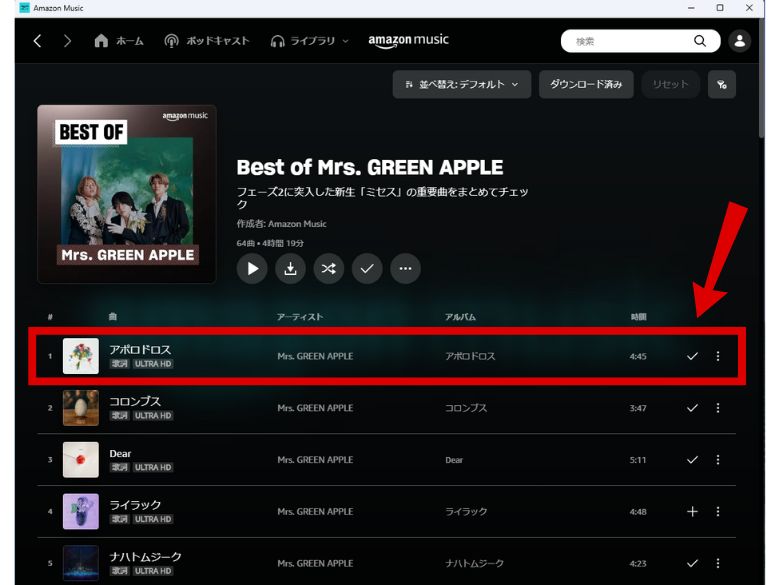
リピートボタンをタップすると、リピート再生されます。
リピート再生
1回タップの場合
数字は表示されない
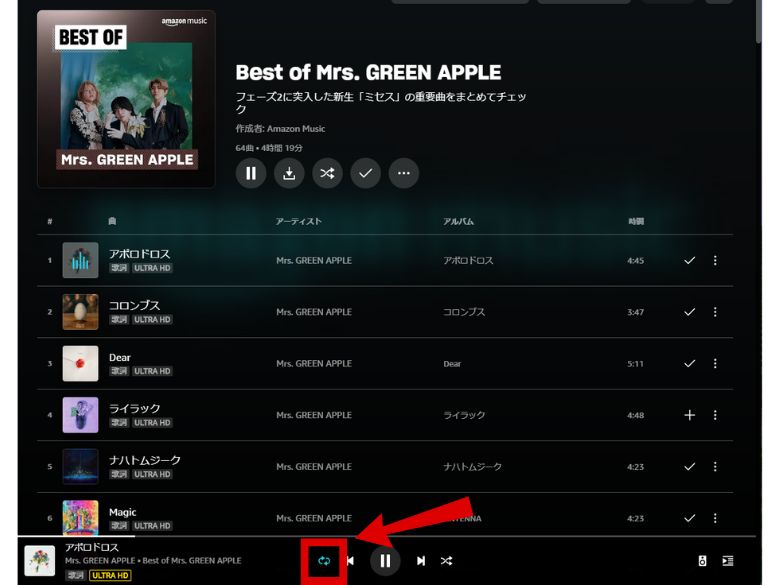
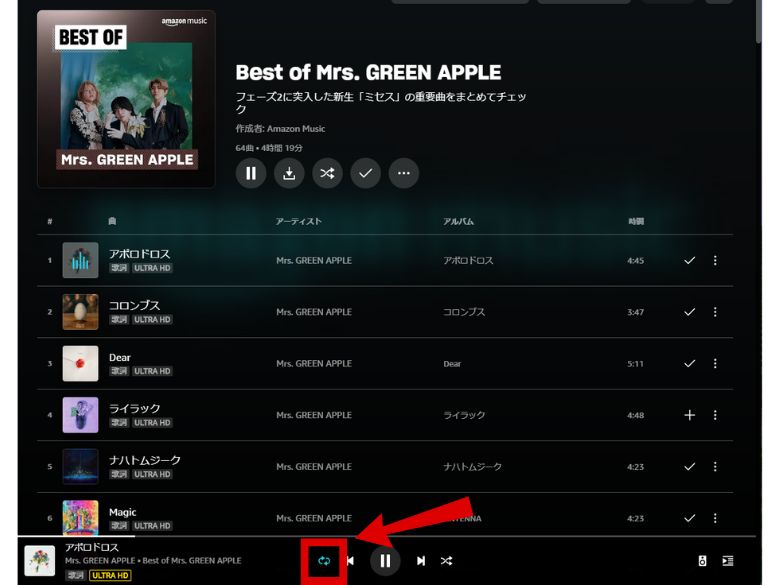
アルバム全体
がリピート再生される
リピート再生
2回タップの場合
①と表示される
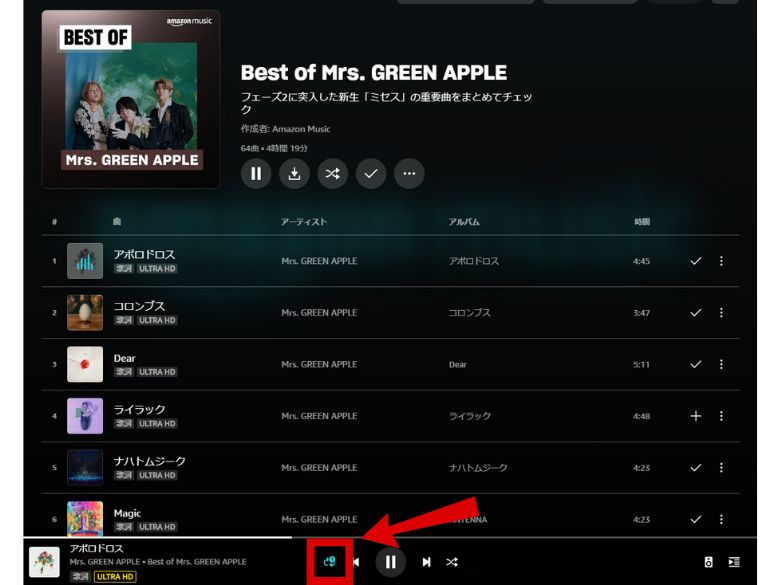
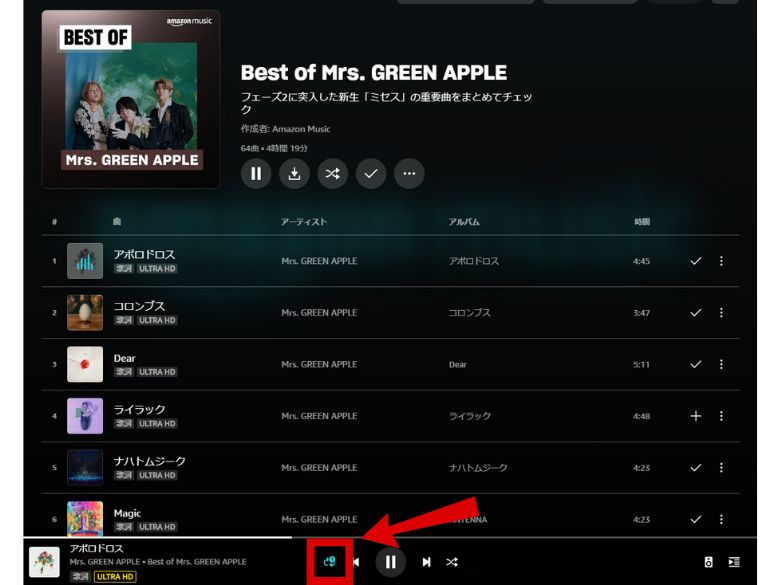
タップした曲のみ
がリピート再生される
- リピート再生を1回タップ:アルバム全体の楽曲がリピート再生
- リピート再生を2回タップ:アルバム内でタップした曲のみがリピート再生
ブラウザで操作
Amazon Musicのブラウザでプレイリストをリピート再生する方法は、こちら。
まずは、好きなプレイリストをタップ。
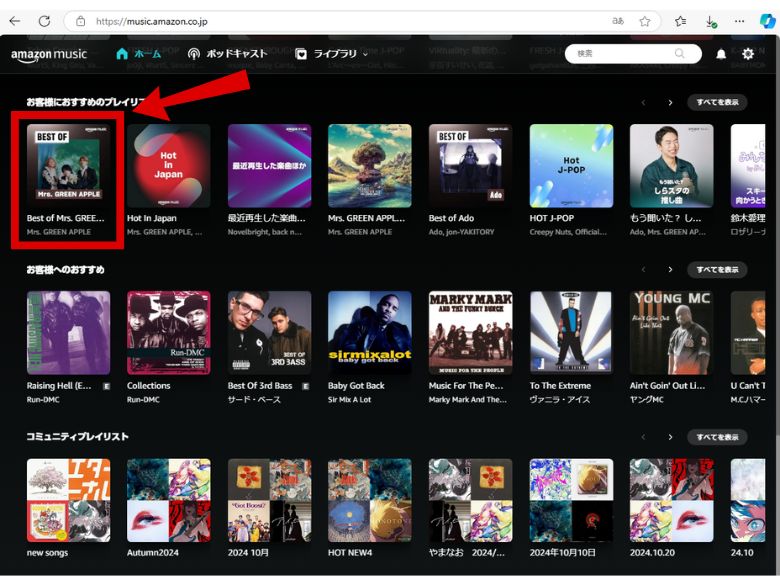
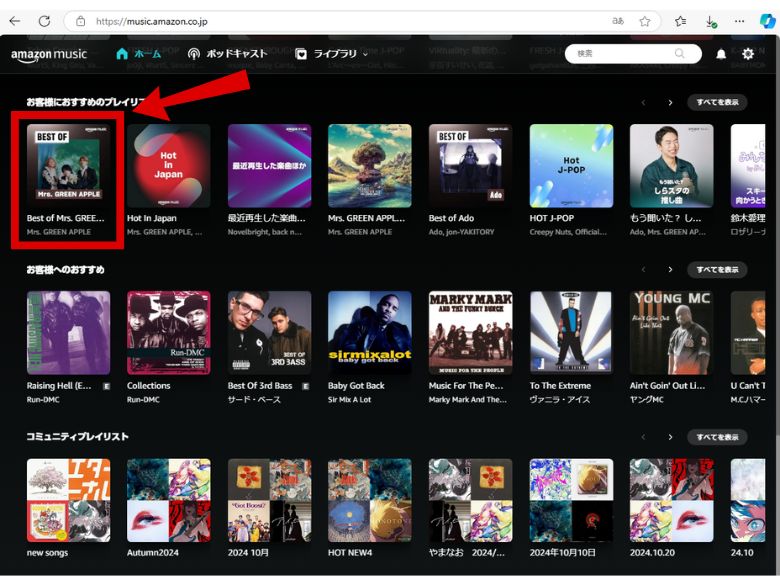
お好みの曲をクリック。
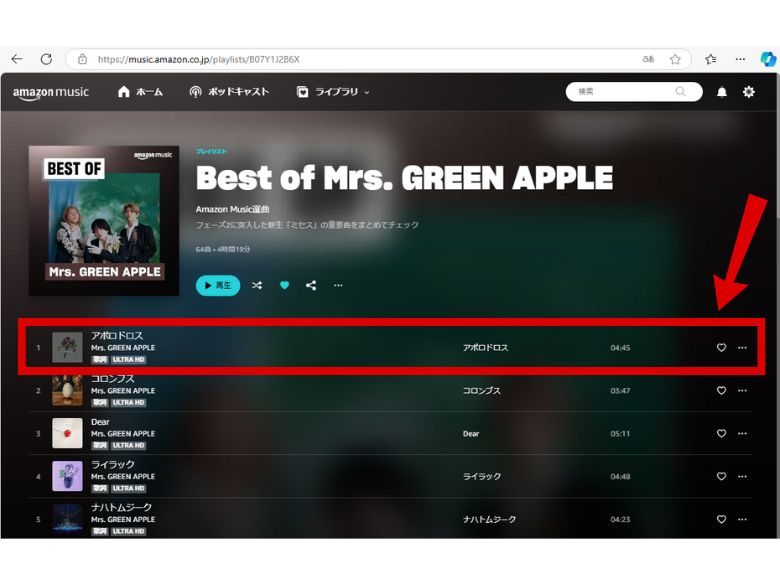
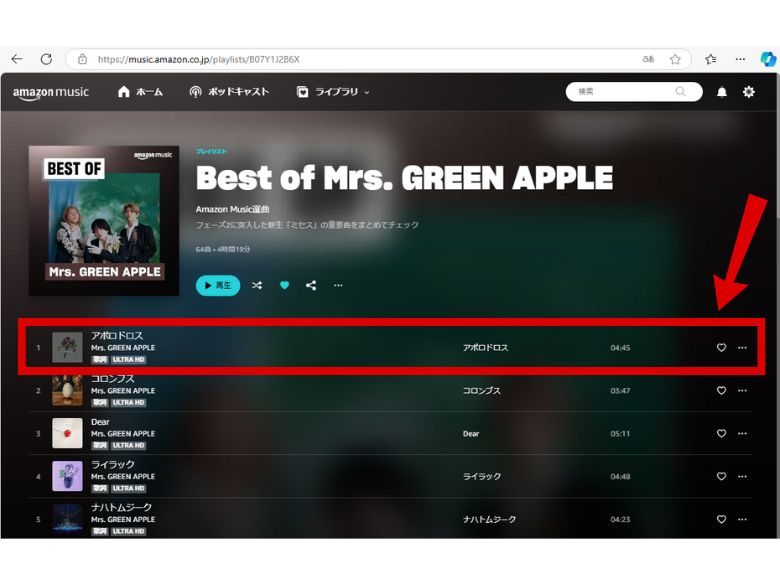
リピートボタンをタップすると、リピート再生されます。
リピート再生
1回タップの場合
数字は表示されない
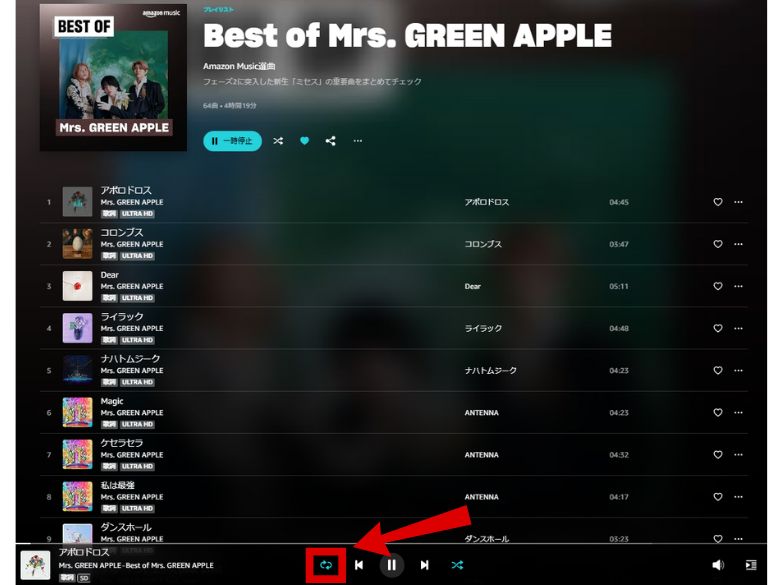
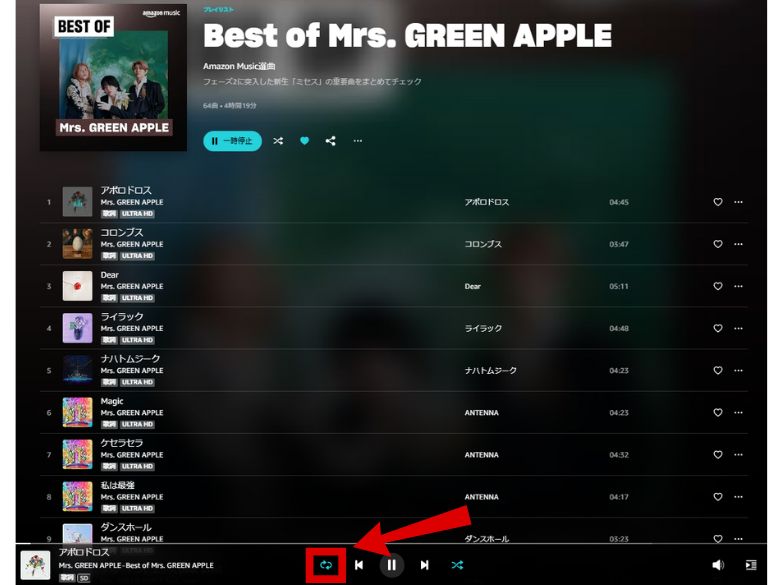
アルバム全体
がリピート再生される
リピート再生
2回タップの場合
①と表示される
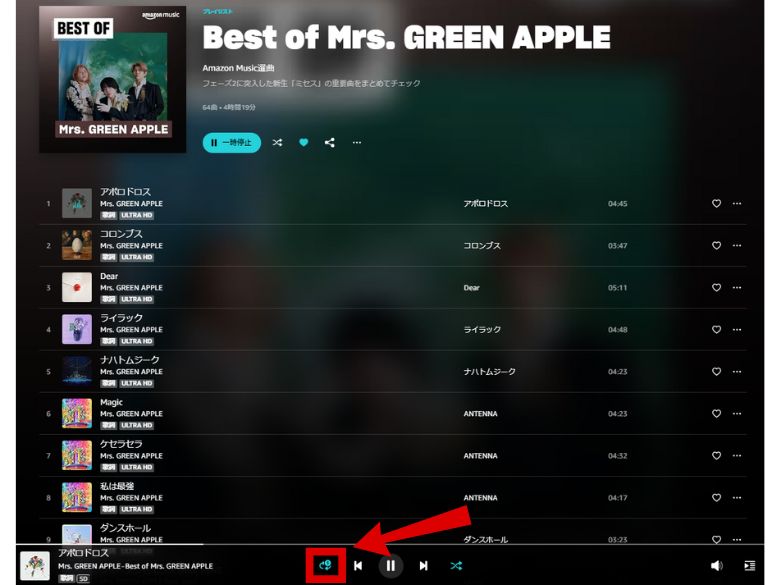
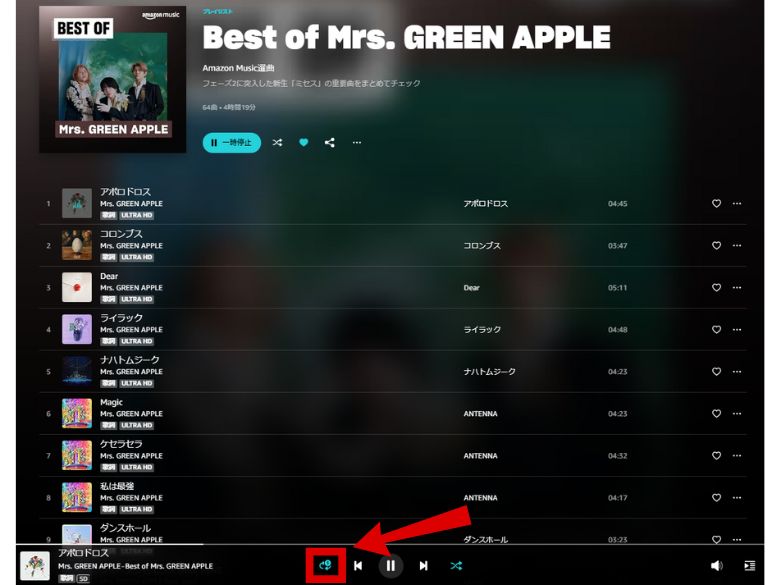
タップした曲のみ
がリピート再生される
【Amazon Music】リピート再生のよくある質問
ここでは、Amazon Musicのリピート再生に関するよくある質問にお答えしていきます。
まとめ
本記事では、Amazon Musicのリピート再生方法やリピートボタンがない or 解除されるときの対処法をお伝えしました。
Amazon Musicをリピート再生する方法は、こちら。
スマホの場合
PC(パソコン)の場合
リピートボタンがない時は、Free or Primeプランの可能性があるため(詳細はこちら)、プランを確認しましょう。
スマホアプリでリピートが解除されるときは、リピート再生をオンにしてください(詳細はこちら)。
本記事で解説したAmazon Musicのリピート再生方法を参考に、快適な音楽生活を楽しんでください。

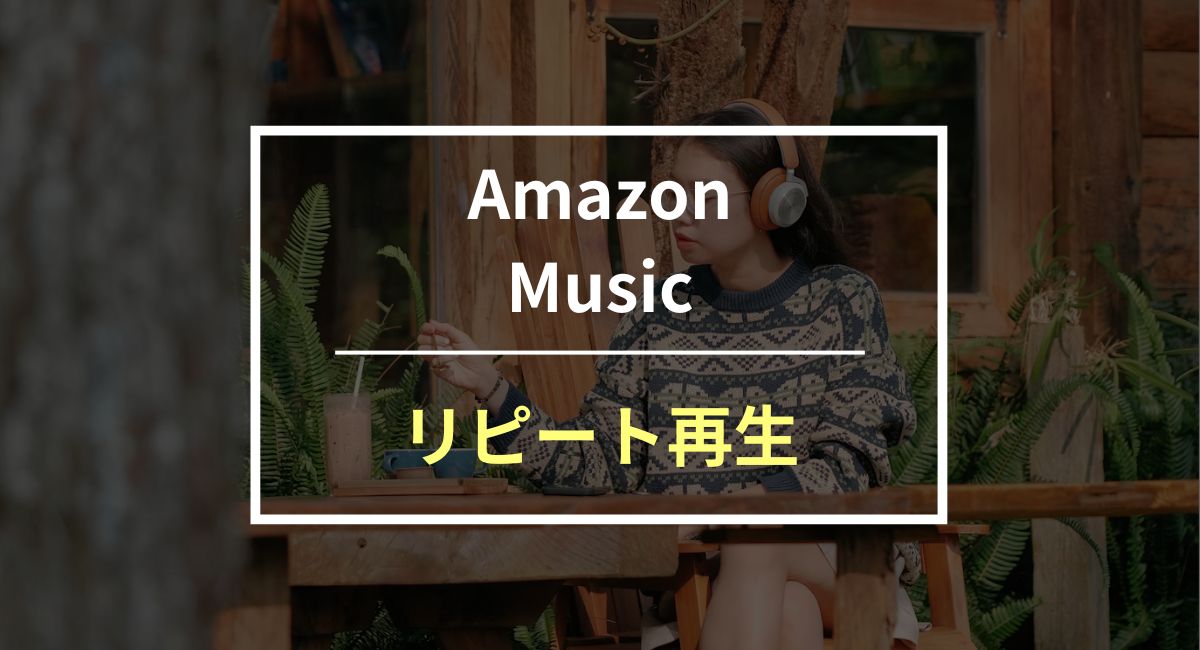

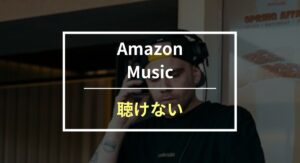
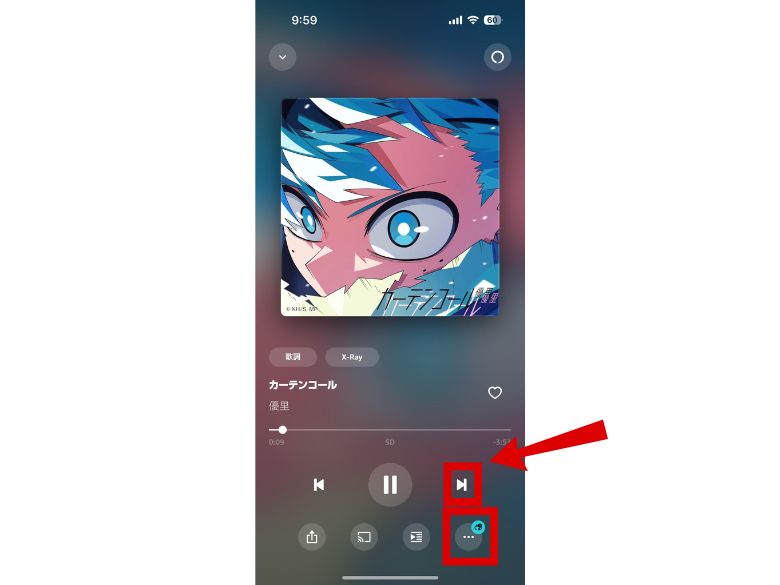
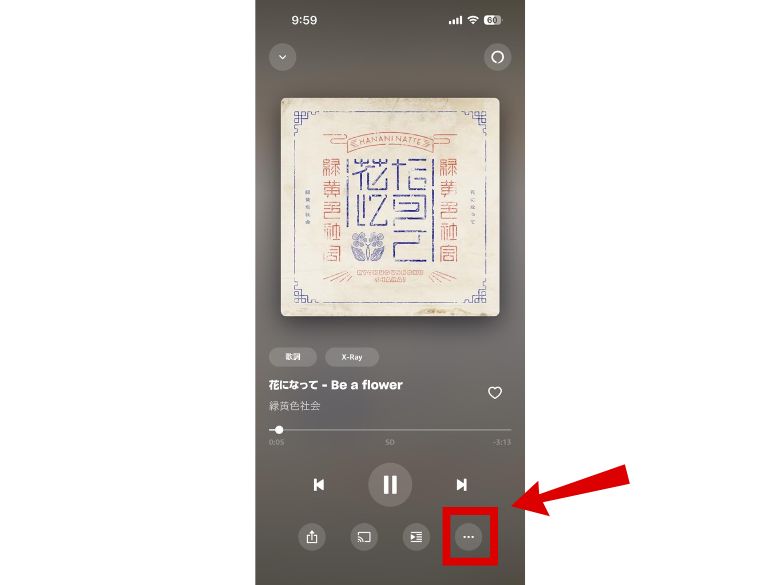
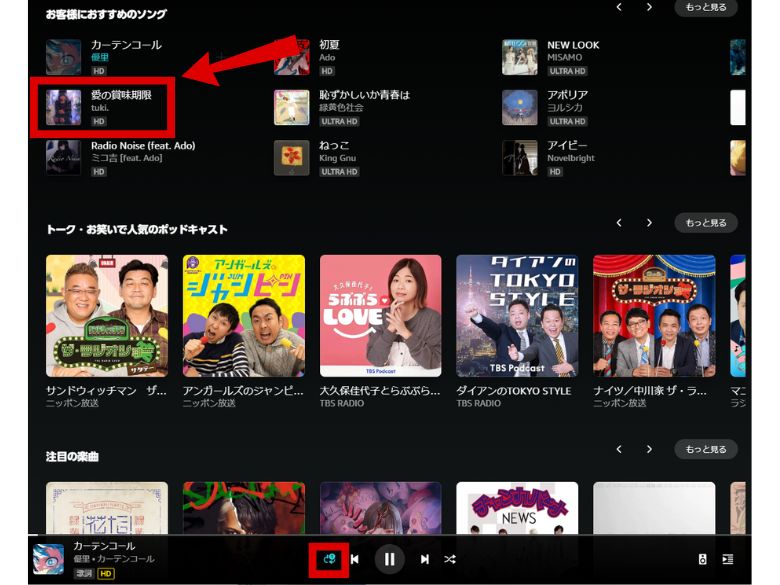
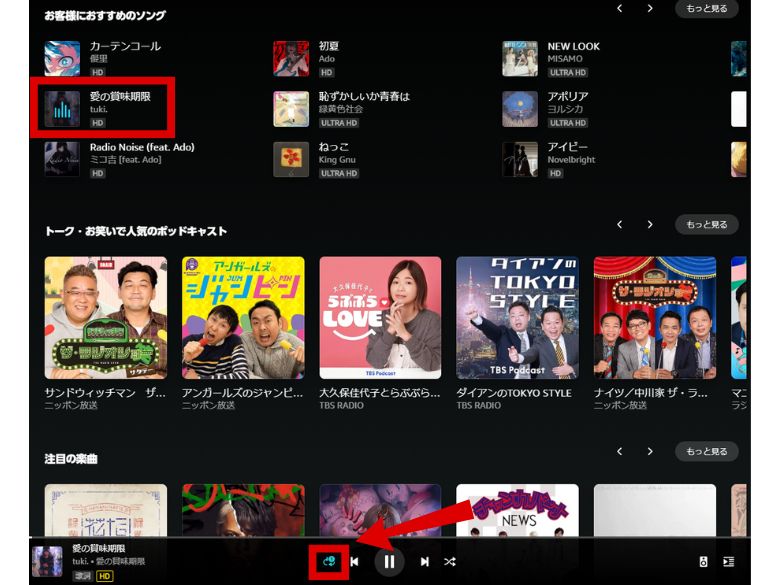


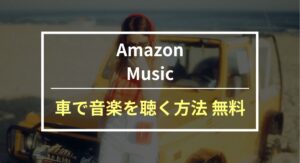

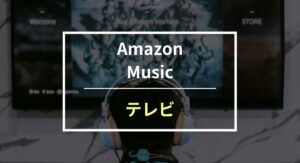

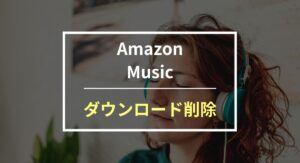
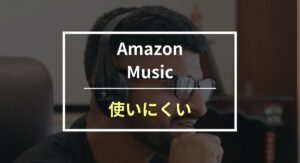
コメント